ソニーストアの「OUTLET」にて「VAIO Pro11」が復活!急げぇ~! [VAIO製 VAIO Pro 11/13]
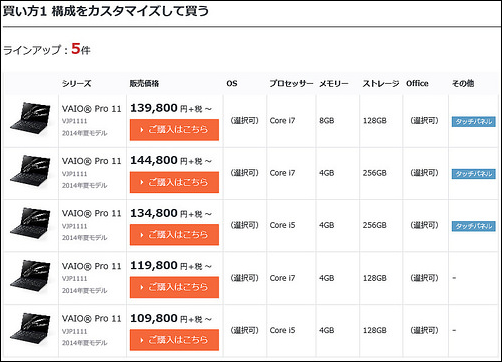
ソニーストアの「OUTLET」にて「VAIO Pro11」が復活しました!急げぇ~!
今朝から「VAIO Tap21」も最後の復活だったんですが、先ほど完売したようですね。
残念ですが、今回のキャンセル待ちがあるかどうかの状態ですね。
・VAIO製「VAIO Pro11/13」 実機フォト&スペックレビュー!
・VAIO製「Pro11」商品レビュー!まずは中身をチェック!
・VAIO製「Pro11」レビュー!リカバリーメディア作成&リカバリー手順。
・VAIO 「Pro11」レビュー! リカバリーメディアのバックアップを試す!
・VAIO社製VAIO Pro11/13にWindows10アップグレードが開始!アップグレードレビューだ!
VAIO Pro 11/13にも、永続的にアップデートできる最新「Office Premium」が選べます! [VAIO製 VAIO Pro 11/13]

VAIO Pro 11、Pro13にも「Office Premium」が選べるようになっています! 

▼VAIO製VAIO Pro11(11.6型ワイド)/ Pro13(13.3型ワイド)
・VJP1111シリーズ:109,800円+税~ → 詳細・ご購入はこちら
・VJP1311シリーズ:119,800円+税~ → 詳細・ご購入はこちら
▼VAIO製 VAIO Pro11/13、これまでのブログ記事はこちら 



(14.08.10) あらためて、VAIO製 「VAIO Pro 11」 開梱・外観レビュー!
(14.08.18) VAIO製「Pro11」商品レビュー!まずは中身をチェック!
(14.08.23) VAIO製「Pro11」レビュー!リカバリーメディア作成&リカバリー手順。
(14.08.25) VAIO 「Pro11」レビュー! リカバリーメディアのバックアップを試す! 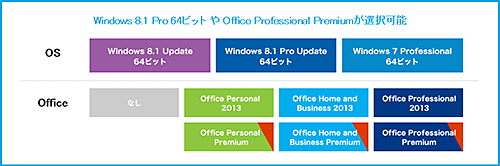
VAIO製VAIOは「OS」と「Office」だけ自由な選択肢ができるんですが、
「Office Premium」を選択するにはWindows 8.1の選択が必要となります。
で、Office Premiumシリーズなんですが、 まさに神アップデート。
これの特長はOffice 2013として使える上に、
新バージョンが出れば永続的にアップデートで対応できるんです! 
バージョンはいつものように3つ用意。
▼Office Personal Premium
(Word,Excel,Outlook,PowerPoint,)
▼Office Home and Business Premium
(Word,Excel,Outlook,PowerPoint,OneNote)
▼Office Professional Premium
(Word,Excel,Outlook,PowerPoint,OneNote,Publisher,Access) 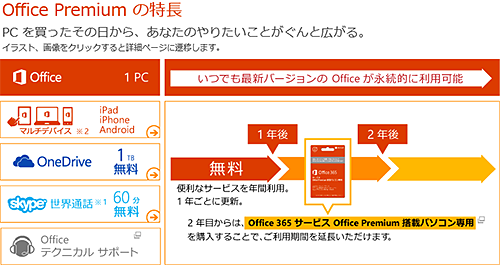
いつもOfficeの新バージョンが出るたび買い替えてた方には最高のアップデートですよね。
とにかく無料で常に最新のOfficeにバージョンアップできます。
もちろん「Office Premium搭載PC」という形でのライセンス契約となるので
そのパソコンでのみ継続利用が可能だ。
さらにOffice 365サービスの1年間有効なライセンス付きで、
・AndroidやiOSなどの端末でも利用できる「マルチデバイス」に対応。
・OneDrive 1TB オンラインストレージ
・Skype 60分無料世界通話
など、いろいろな便利なサービスを1年間利用が可能です。
2年目以降も継続利用したい場合は、
「Office 365サービス(Office Premium搭載パソコン専用)」を
参考価格5800円(税別)を購入する必要がある 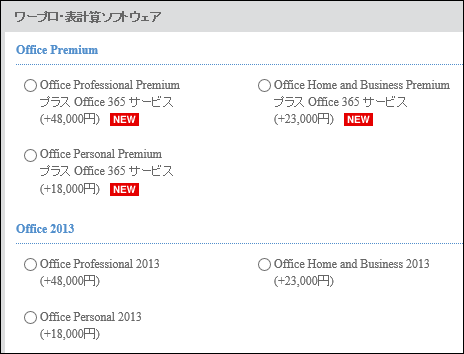
ソニーストアで同時に購入できるOfficeの価格はこのようになっています。
旧バージョンの「Office 2013」と同価格なので、
「Office Premium」が確実にお得ですよね。
もっと詳しく知りたい方は「Microsoft」をご参考に。
▼Microsort
・新しいOfficeの特長
↓VAIO Pro11/13のご購入はこちらから 

▼VAIO製VAIO Pro11(11.6型ワイド)/ Pro13(13.3型ワイド)
・VJP1111シリーズ:109,800円+税~ → 詳細・ご購入はこちら
・VJP1311シリーズ:119,800円+税~ → 詳細・ご購入はこちら 
(14.10.15) 「VAIO Fit 15E」にホワイトカラーが登場!Officeも新バージョンに! 

▼VAIO製VAIO Fit 15E(15.5型ワイド)
・VJF1511シリーズ:74,800円+税~ → 詳細・ご購入はこちら ![]()
![]()
![image[161] image[161]](http://livedoor.blogimg.jp/vaio_sony/imgs/b/6/b6c004c8.png)
![image[162] image[162]](http://livedoor.blogimg.jp/vaio_sony/imgs/5/b/5b38ec40.png)
→ VAIO社製 VAIO Pro 11/13、詳細・ご購入ページはこちら
→ VAIO社製 VAIO Fit 15E、詳細・ご購入ページはこちら
→ ソニーストア VAIO製「VAIO」販売ページ







![image113[1] image113[1]](http://livedoor.blogimg.jp/vaio_sony/imgs/0/b/0bfd4ee9.png)

VAIO 「Pro11」レビュー! リカバリーメディアのバックアップを試す! [VAIO製 VAIO Pro 11/13]

「VAIO Pro11」の回復パーティションを消してしまったので、
前回作った「回復ドライブ(ピンクのUSBメモリー)」を
もう一つのUSBメモリーにバックアップができるのか試してみました。
▼VAIO Pro 11/13 (プライスダウン)
---------------------------------- 
「バリュープラスキャンペーン」
VAIO Pro11/13 ご購入の方に 「アクセサリーポーチ」プレゼント!
▼VAIO製VAIO Pro11(11.6型ワイド)/ Pro13(13.3型ワイド)
・VJP1111シリーズ:120,000円+税~ → 詳細・ご購入はこちら
・VJP1311シリーズ:130,000円+税~ → 詳細・ご購入はこちら
![]()
![]()
▼関連ブログ
(14.08.23) VAIO製「Pro11」レビュー!リカバリーメディア作成&リカバリー手順。
(14.08.18) VAIO製「Pro11」商品レビュー!まずは中身をチェック!
(14.08.10) あらためて、VAIO製 「VAIO Pro 11」 開梱・外観レビュー!
(14.08.08) VAIO(株)製VAIOが発売前からいきなり値下げ! 法人モデルも開始!
(14.07.07) VAIO製「VAIO Pro11/13」 実機フォト&スペックレビュー!
先日ピンクのUSBメモリーに作ったリカバリーメディア(回復ドライブ)を
もう一つのUSBメモリーにバックアップしてみます。 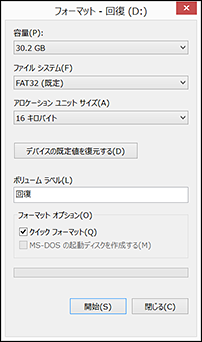

まずはバックアップ先のUSBメモリーのファーマットをします。
-------------
・フォーマット:FAT32
・ボリュームラベル:回復
・クイックフォーマット
------------- 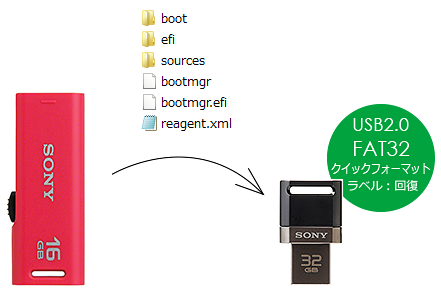
次に、USBメモリー内のファイルやフォルダーをそのままドラッグ&ドロップでコピーする。
単純にコピーしただけでリカバリーができるのか試してみました。 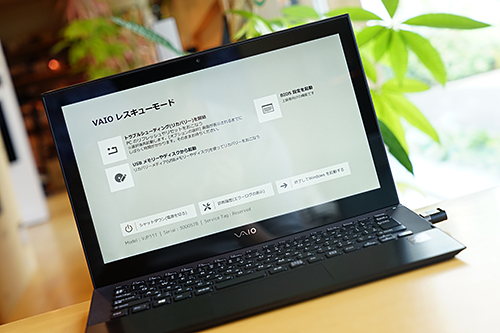
電源が切れた状態で「F3」を押しながら電源ON。
「USBメモリーやディスクから起動」を選んで、USBメモリーからリカバリーを実行。 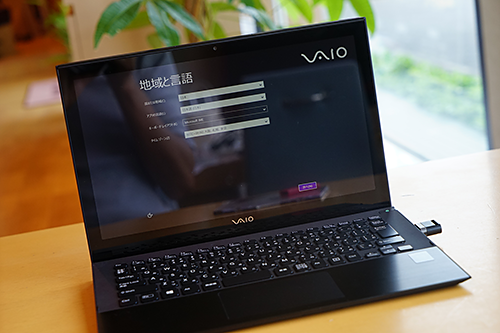
あっさり リカバリーできてしまった。
単純にUSBメモリーの中身をコピーしただけでできてしまった。
何この単純さと言うか...素敵! 
ってことはですよ、大事に8GB以上のUSBメモリーを保管する必要ってあるのかな? 
ってことで、約6GBくらいある「リカバリーメディア」の中のデータを
ブルーレイディスク1枚にデータバックアップとして焼いてみました。 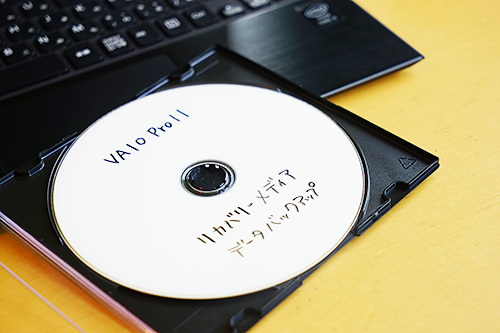
ちなみにVAIOは光学ドライブが外付けになるので、外付けドライブを購入するときは
ライティングソフト付属モデルを買うことをおすすめします。
VAIO製VAIOにプリインストールされていないので、この辺は要注意です。
Buffalo製品ならライティングソフト「Power2Go」、再生ソフト「PowerDVD」など
同梱品を購入すれば間違いないです。 
・BUFFALO BDXL対応 USB2.0用ポータブルBlu-rayドライブ 書き込みソフト付属 Wケーブル収納タイプ ブラック BRXL-PC6VU2/N 
・BUFFALO BDXL対応 USB2.0用ポータブルBlu-rayドライブ Wケーブル収納タイプ レッド BRXL-PC6VU2-RDC 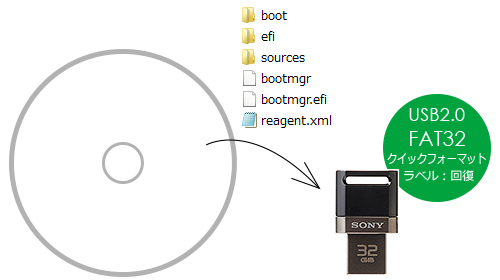
次に念のためもう一度USBメモリーをフォーマットした後、
ブルーレイディスクに焼いたデータをUSBメモリーにコピーして、
リカバリーができるのかを試してみました。 
順調よくリカバリーが進んでます。 
結果は問題なくリカバリーが完了しました。
な~んだ!ってことで、僕はブルーレイディスクに念のため2枚ほどバックアップを作っておいて、
リカバリーしたい時にその都度USBメモリーにデータをコピーしてリカバリーをしようと決めました。 
かと言ってUSBメモリーがいらないかと言えば、
まずリカバリーメディアを作成するうえで絶対に必要になってきます。
そして、リカバリーしたい時に焼いたブルーレイからデータをコピーして使うので
ストックとして1つは必要になりますね。
良かった~、これでUSBメモリーが壊れたらどうしようとか考えなくって済みそうです。
後はUSB2.0のUSBメモリーが世の中から無くならないことを祈るだけですね(笑)
えっ?ブルーレイのディスクからリカバリー出来ないかって? 
それも試したけどできませんでした。
でも、「USBメモリーやディスクから起動できませんでした」って、
「ディスク」って書いてあるんだったらできそうな気もするんですが...難しいですね。
また何かわかればご紹介しますね。
とにかく、リカバリーメディアのバックアップは簡単で良かったです。
外付けのHDDにコピーしておくのも良いですね。
みなさんも自分に合った方法で念のためのバックアップも作っておいてくださいね。 
それにしても、VAIOのSSDから「回復パーティション」を削除してしまったので
なんとか回復パーティションを元どうりに戻せないか、いろいろ試してるんだけどうまくいかない... 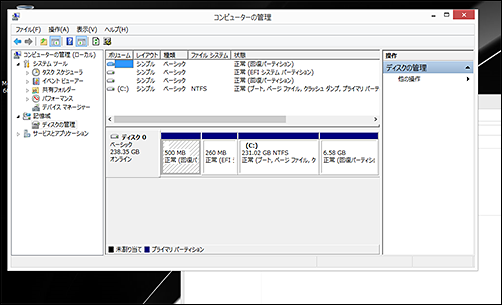
パーティション操作で、元通り6.58GBのパーティションを作って、
ドライブレターを適当に「Z:」にでも割り当てて、 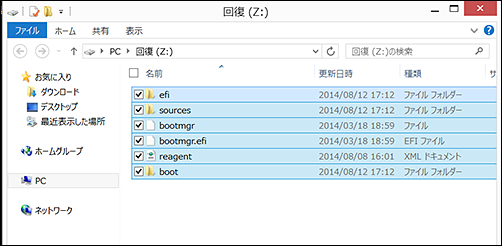
そこにデータをフルコピーしてから
コマンドプロンプト(管理者)で「reagentc」コマンドで回復ドライブを指定する。
reagentc /setosimage /path z:\sources /index 1 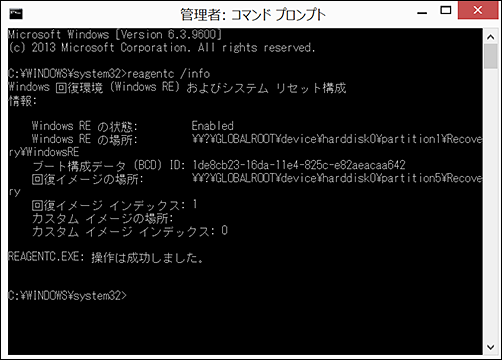
diskpartでドライブレター「Z:」を削除。
「reagentc /info」で確認したらうまくいってるはずなんだが、
回復パーティションからリカバリーを行うとOSがこける。
なので、USBメモリーのリカバリーメディアからまたOSをリカバリーして使えるようにする。
最近この繰り返しでちょっと嫌気がさしてきました(泣)
絶対に戻せると思うんですが何が間違っているのかな?
もし、このブログを見て、私は戻せたよ!って方がいれば是非アドバイスをお願いします。
引き続き僕もいろいろ試してみますが成功すればまたレビューするので、どうかみなさんの力も貸してくださ~い!
以上、リカバリーメディアのバックアップを試す!VAIO Pro11 レビューでした。
こんな終わり方ですみません。<(_ _)>
▼VAIO Pro 11/13 (プライスダウン)
---------------------------------- 
「バリュープラスキャンペーン」
VAIO Pro11/13 ご購入の方に 「アクセサリーポーチ」プレゼント!
▼VAIO製VAIO Pro11(11.6型ワイド)/ Pro13(13.3型ワイド)
・VJP1111シリーズ:120,000円+税~ → 詳細・ご購入はこちら
・VJP1311シリーズ:130,000円+税~ → 詳細・ご購入はこちら
![]()
![]()
▼関連ブログ
(14.08.23) VAIO製「Pro11」レビュー!リカバリーメディア作成&リカバリー手順。
(14.08.18) VAIO製「Pro11」商品レビュー!まずは中身をチェック!
(14.08.10) あらためて、VAIO製 「VAIO Pro 11」 開梱・外観レビュー!
(14.08.08) VAIO(株)製VAIOが発売前からいきなり値下げ! 法人モデルも開始!
(14.07.07) VAIO製「VAIO Pro11/13」 実機フォト&スペックレビュー! 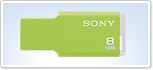


ソニーのUSBメモリで2.0対応と言えばこの3種類に限られます。
・USM-Mシリーズ
・USM-Rシリーズ
・USM-SA1シリーズ
(追記)
ひっそりコーナー
「takuのパズドラ日記」(2014.08.25 月) Vol.89
--------------------------------
現在:ランク 393、スタミナ最大213、D組(ID:198,179,229) ![image_thumb[2] image_thumb[2]](http://livedoor.blogimg.jp/vaio_sony/imgs/0/c/0cd2120e.png)
![image_thumb[16] image_thumb[16]](http://livedoor.blogimg.jp/vaio_sony/imgs/f/8/f8763607.png)
この日から「ビックリマン コラボ」が始まりましたね。
スタミナは魔法石回収のために初クリアを目指しました。
一番つらいのがB2とB4の忍ギガ満の130万HP。
6.25倍攻撃の赤ソニアにはスキルが溜まらないと厳しいバトルだ。
できるだけB1でターン稼ぎ。
![image_thumb[7] image_thumb[7]](http://livedoor.blogimg.jp/vaio_sony/imgs/2/1/213bf990.png)
![image_thumb[20] image_thumb[20]](http://livedoor.blogimg.jp/vaio_sony/imgs/f/b/fb090940.png)
ボスのスーパー冥界ハーデスは強化+エンハンスで楽々ワンパン。
経験値が少なく残念なダンジョンでした。
B5で出現する「ミコト爆神」は「ルカ」のスキル上げ対象モンスターだ。
今回のダンジョンでスキルアップを目指したいと思います。 ![image_thumb[23] image_thumb[23]](http://livedoor.blogimg.jp/vaio_sony/imgs/6/4/64cb8fa8.png)
10連の友情ガチャで2体目の「ヤタガラス」をゲット!
5体集まったら「セレス」のスキル上げに挑戦したいと思います。![image[161] image[161]](http://livedoor.blogimg.jp/vaio_sony/imgs/b/6/b6c004c8.png)
![image[162] image[162]](http://livedoor.blogimg.jp/vaio_sony/imgs/5/b/5b38ec40.png)
→ VAIO社製 VAIO Pro 11/13、詳細・ご購入ページはこちら
→ VAIO社製 VAIO Fit 15E、詳細・ご購入ページはこちら
→ ソニーストア VAIO製「VAIO」販売ページ







![image113[1] image113[1]](http://livedoor.blogimg.jp/vaio_sony/imgs/0/b/0bfd4ee9.png)

VAIO製「Pro11」レビュー!リカバリーメディア作成&リカバリー手順。 [VAIO製 VAIO Pro 11/13]

なんかバタバタして書きたいVAIO記事がなかなか書けなくてすみません。
VAIO製VAIO全般にいえる内容ですが、
パソコンを出荷状態(買った時の状態)に戻すためにリカバリーという作業があります。
今日はこの辺のリカバリーメディアの作成方法やリカバリーの仕方を
VAIO Pro11を使ってご紹介したいと思います。
▼VAIO Pro 11/13 (プライスダウン)
---------------------------------- 
「バリュープラスキャンペーン」
VAIO Pro11/13 ご購入の方に 「アクセサリーポーチ」プレゼント!
▼VAIO製VAIO Pro11(11.6型ワイド)/ Pro13(13.3型ワイド)
・VJP1111シリーズ:120,000円+税~ → 詳細・ご購入はこちら
・VJP1311シリーズ:130,000円+税~ → 詳細・ご購入はこちら
![]()
![]()
▼関連ブログ
(14.08.18) VAIO製「Pro11」商品レビュー!まずは中身をチェック!
(14.08.10) あらためて、VAIO製 「VAIO Pro 11」 開梱・外観レビュー!
(14.08.08) VAIO(株)製VAIOが発売前からいきなり値下げ! 法人モデルも開始!
(14.07.07) VAIO製「VAIO Pro11/13」 実機フォト&スペックレビュー!
まずはリカバリーに付いてですが、
VAIO購入後にSSDやハードディスクの中にリカバリー領域があって
今じゃリカバリー作業にメディアが付いてくなくなってきています。
そこでVAIO購入後にバックアップも含めた
リカバリーメディアをまずは作成することをお勧めしています。 
ちなみにリカバリーメディアの作成方法の必需品として、
バックアップ用にUSBメモリを用意していただきます。
容量は8GB以上あれば十分なんですが、一つ条件が合ってUSB2.0に限られます。
と言っても最近はほぼUSB3.0のモデルになっているので商品的には限られます。 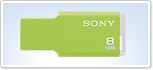


ソニーのUSBメモリで2.0対応と言えばこの3種類に限られます。
・USM-Mシリーズ
・USM-Rシリーズ
・USM-SA1シリーズ
一度リカバリーメディアを作ってしまうと保管する形となるので、
古いUSBメモリで(USB2.0)8GBのモデルをお持ちの方は、
データ保管用に新しいUSB3.0のポケットビットを購入して、
古いのをリカバリーメディアにお使いいただいても良いかなって思います。
【リカバリーメディア作成手順】 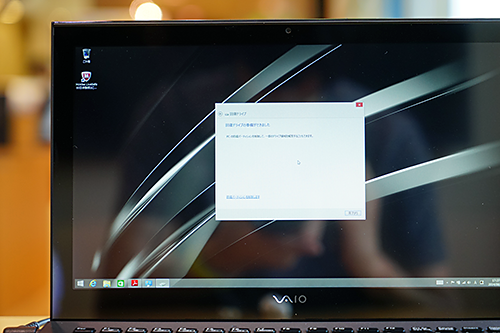
それではリカバリーメディアの作成手順を説明していきます。 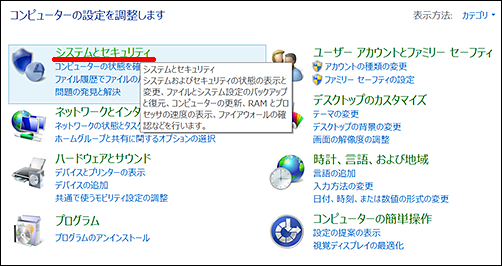
まず、
コントロールパネル > システムとセキュリティ 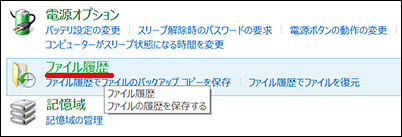
「ファイル履歴」 を選択。 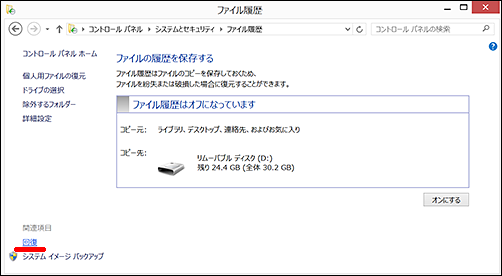
次に分かりづらいが、「回復」を選択。 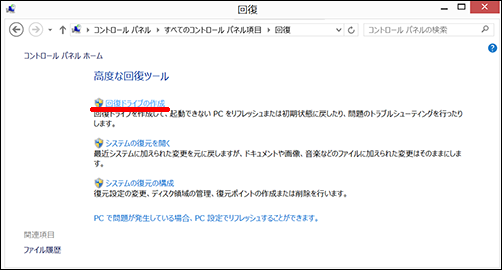
「回復ドライブの作成」を選択します。 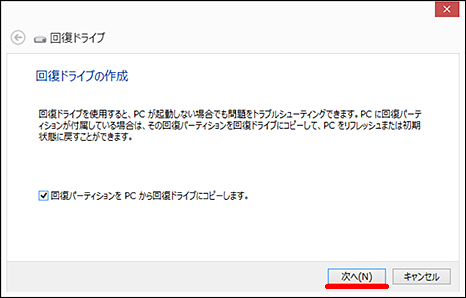
この「回復ドライブの作成」からリカバリーメディアが作成できます。 
USB2.0対応のUSBメモリーをパソコンに挿入します。 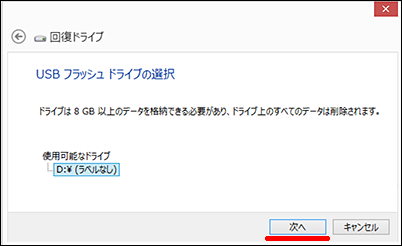
容量は8GB以上のメディアをお使いください。
「次へ」で進めます。 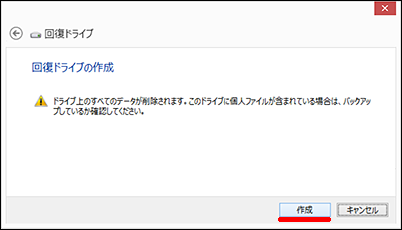
「作成」でリカバリーメディアの作成(回復ドライブの作成)が開始されます。
このときSONY製のVAIOでは絶対にACアダプター接続が必須でしたが、
VAIO製はバッテリーでの作成も行えます。
安全面で言えば確実にACアダプターに接続しておいた方が良いのは良いのだが、
いざって時でも作業ができるのは本当にありがたい。
仮に、リカバリーメディア作成時にバッテリーが無くなっても
また作り直せばいいだけなので特にデメリットがあるわけでも無いですしねぇ。 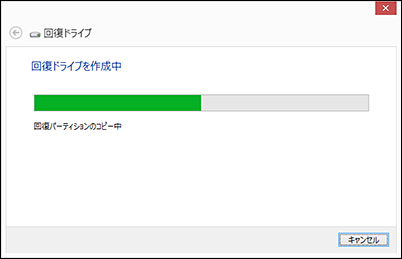
ちなみに作成時間はそんなにかかりません。 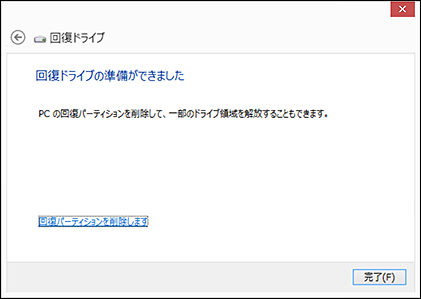
USBメモリのメディア性能により速さに個体差が有るかと思いますが、
約ですが8分ほどで作れちゃいました。
「回復パーティションを削除します」ってあるけど、
これを行うとSSDに設けられたリカバリー領域を消して容量を開けることができます。 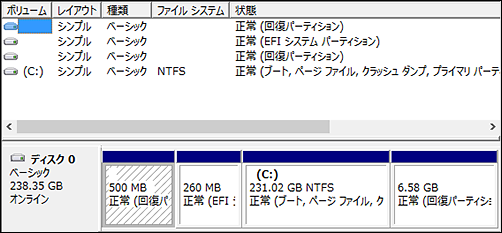
と言っても、VAIO製のVAIOは余分なソフトが一切入っていない分
リカバリー領域(回復パーティション)はたったの6.58GBだけなので、
あえてリカバリー領域を消す必要はないかなって思っちゃいます。
でももし、リカバリー領域(回復パーティション)を削除した場合は 
こんな感じになっちゃいます。
あ~あ、リカバリー領域消しちゃった! ちょっとまずかったかな?
これって回復パーティションを作り直して元通り戻せるのか?
この辺は後日課題として、コツコツクリアしていきたいと思います。 
と、とにかく!
これくらい気軽に作れるので、面倒くさがらずに是非作成にチャレンジしてください。
そして完成したら大事に保管しておくことをお勧めします。
リカバリー領域を残しておけばいつでもまた作り直せるので安心です。
もし僕みたいにリカバリー領域をうっかり削除してしまったらこのUSBメモリだけが
リカバリー作業の頼りとなるので、絶対に無くさないようにしてくださいね。
とまぁ~ここまではリカバリーメディア作成編です。
お次はリカバリー編をご説明したいと思います。
【VAIOリカバリー編】 
例えば、パソコンのシステムが異常になったり、ウイルスに感染したりして、
とりあえずパソコンを一旦出荷状態に戻すというときにリカバリーと言うのをおこないます。
それではリカバリー作業を行ってみたいと思います。
先程作ったリカバリーメディアをパソコンのUSB端子に接続してください。
次にパソコンの電源が切れている状態にしてください。とにかく終了してください。 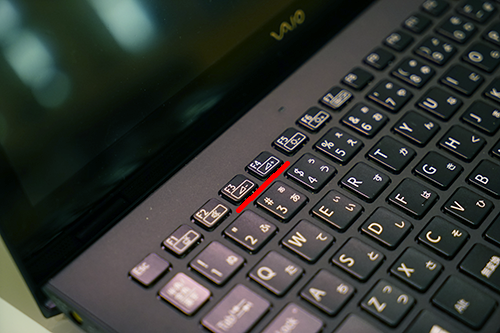
電源が切れた状態で「F3」もしくは「F4」キーを押しながら電源ボタンを押して電源ON。
「F3」「F4」はファンクションではボリューム操作になるのでボリュームで覚えておけばいいかも。 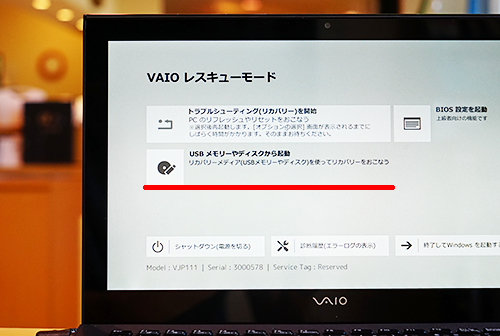
すると、【VAIOレスキューモード】が立ち上がります。
タッチパネル操作で構わないので、
「USBメモリーやディスクから起動」を選びます。 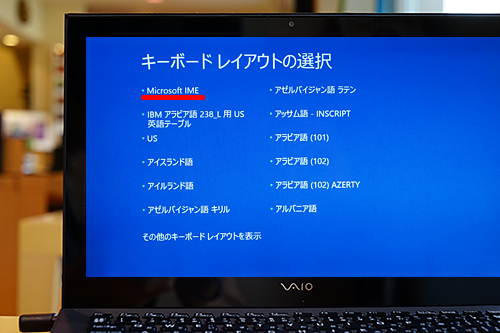
【キーボードレイアウトの選択】画面では、「Microsoft IME」を選択します。 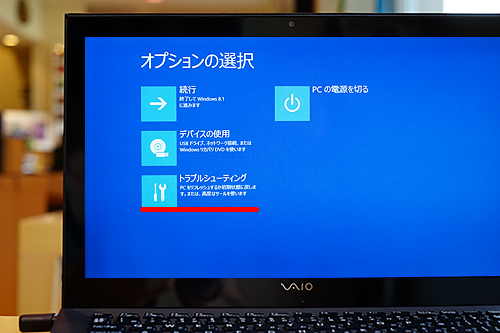
【オプションの選択】画面では、「トラブルシューティング」を選択します。 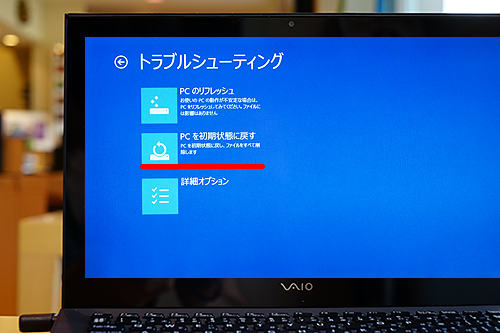
【トラブルシューティング】画面では、「PCを初期状態に戻す」を選択します。 
次に「Windows 8.1」を選択。 
次に、
-----------------------
この操作を行うと:
・個人用ファイルとアプリがすべて削除されます。
・PCの設定では初期状態に戻ります。
-----------------------
この内容をかくにんしてから「次へ」で進めます。 
次に2つの選択肢が出てくるのですが、基本的にはどちらでもいいです。
---------------------
・はい、ドライブのパーティション分割をやり直します
・いいえ、これまでのパーティションをそのまま使います
---------------------
自分でパーティションを分割したりなど管理されてられる方は、
自分で考えてどちらか選んでくださいね。 
次に、「ファイルの削除のみ行う」を選択してください。
▼表示内容 ---------------------------
・「ファイルの削除のみ行う」・・・PCを引き続き使用する場合は、このオプションを選んでください。
・「ドライブを完全にクリーンアップする」・・・PCをリサイクルする場合は、このオプションを選んでください。処理に時間がかかることがあります。
--------------------------------- 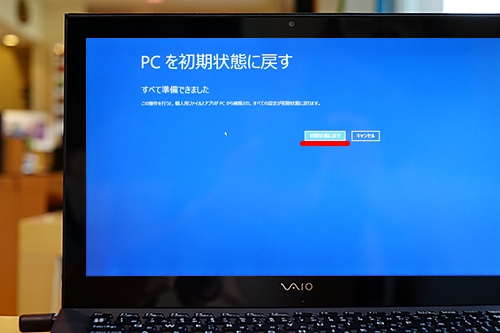
【PCを初期状態に戻す】画面では、「初期状態に戻す」を選択。
とにかくデータは全て消されてしまうのでリカバリーを行うときはバックアップを取るなりしてから
行ってくださいね。 
これでリカバリーが始まります。
リカバリー開始から数分で完了しちゃいます。 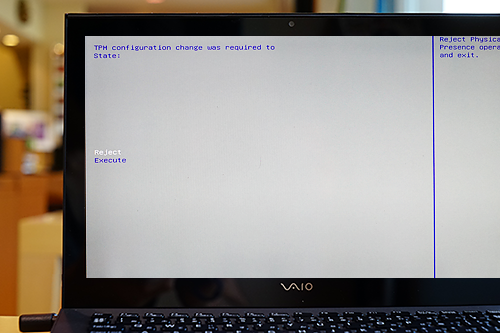
リカバリー作業が完了するとこの画面が出てくるので、
「Reject」を指で選択するか、キーボードの「Enter」キーを押すかどちらかします。
すると、パソコンが再起動して、
次にセットアップ画面が表示されます。 
セットアップの画面が出てきました。
これで、リカバリーは終了です。 お疲れ様でした!
USBメモリーを抜いて大事に保管しておいてくださいね。
今までSONY製時代のVAIOは専用のリカバリーメディアを作って
独自のリカバリー方法でリカバリーする形でしたが、
このVAIO製のVAIOは「Windows 8」の回復ドライブ機能を使ったリカバリー方法となってます。
さて、どうしようかな? 
僕は冒険でリカバリー領域(回復パーティション)を削除してしまったので、
作ったUSBメモリーが壊れてしまうとメーカーに送らない限りリカバリー出来ないようになってしまう。
もう一度回復ドライブを別のUSBで作りたくっても作れないですからねぇ~(汗)
その対処方法として、USBメモリー(回復ドライブ)のコピーは可能なのか?
もしくは、もう一度SSDに回復ドライブが作り直せるのか?
いろいろ課題が出来たのでコツコツ試してみたいと思います。 
VAIO製のVAIOもオリジナリティは今のところ少ないですが、
久しぶりにOSの標準機能的なところも勉強できて楽しいですね。
リカバリー作業もACアダプター接続必須じゃないので、
バッテリーだけの状態でもできるからやっぱ便利です。
電池が持つか持たないかくらい自分で判断できますからね。
これからいろいろ調べて「回復ドライブ」を極めてみたいと思います。
以上、VAIO Pro11レビュー!「リカバリーメディア作成&リカバリー」手順編でした。
▼VAIO Pro 11/13 (プライスダウン)
---------------------------------- 
「バリュープラスキャンペーン」
VAIO Pro11/13 ご購入の方に 「アクセサリーポーチ」プレゼント!
▼VAIO製VAIO Pro11(11.6型ワイド)/ Pro13(13.3型ワイド)
・VJP1111シリーズ:120,000円+税~ → 詳細・ご購入はこちら
・VJP1311シリーズ:130,000円+税~ → 詳細・ご購入はこちら
![]()
![]()
▼関連ブログ
(14.08.18) VAIO製「Pro11」商品レビュー!まずは中身をチェック!
(14.08.10) あらためて、VAIO製 「VAIO Pro 11」 開梱・外観レビュー!
(14.08.08) VAIO(株)製VAIOが発売前からいきなり値下げ! 法人モデルも開始!
(14.07.07) VAIO製「VAIO Pro11/13」 実機フォト&スペックレビュー!
(追記)
ひっそりコーナー
「takuのパズドラ日記」(2014.08.23 土) Vol.87
--------------------------------
現在:ランク 392、スタミナ最大212、D組(ID:198,179,229) ![image_thumb[24] image_thumb[24]](http://livedoor.blogimg.jp/vaio_sony/imgs/6/a/6af5aa32.png)
![image_thumb[27] image_thumb[27]](http://livedoor.blogimg.jp/vaio_sony/imgs/6/a/6a9757ef.png)
今日の降臨ダンジョンは「ゼウス降臨!」
前回スキルレベル上げ5体でスルーだったので、今回は1つでも上げたいと思います。
あと赤の宝玉(レイラン出現)もゲットできるチャンスなので結局9回まわりました。
・超覚醒ゼウス Lv.99 SLv.12 ターン24(あと4)
5体合成 → スキルレベル1上がる
4体合成 → スキルレベル1上がる
・超覚醒ゼウス Lv.99 SLv.14 ターン22(あと2)
順調よく上がりました。
うまくいけば次回の降臨ダンジョンでMAXに出来そうですね。 ![image_thumb[30] image_thumb[30]](http://livedoor.blogimg.jp/vaio_sony/imgs/c/8/c8d542e1.png)
![image_thumb[39] image_thumb[39]](http://livedoor.blogimg.jp/vaio_sony/imgs/8/8/88754b74.png)
レイランも出現し、無事「赤の宝玉」も回収できました。
「覚醒・ヘラ・ウルズ↑↑」に究極進化させるのに「赤の宝玉」が3つも要ります。
前回5つもってたので楽勝でしたが、
今後ヘラウルズ↑↑のスキル上げしようと思うと、一体どんだけいるんだ?
まぁスキル上げするかどうか分かりませんが、貯めとくに越したことはないかな。 ![image_thumb[36] image_thumb[36]](http://livedoor.blogimg.jp/vaio_sony/imgs/f/7/f7cc6bbb.png)
![image_thumb[33] image_thumb[33]](http://livedoor.blogimg.jp/vaio_sony/imgs/6/7/6789ffa5.png)
・創獄の神魔王・ルシファー Lv99、SLv.05:ターン16(あと11)
5体合成 → スキルレベル2上がる
・創獄の神魔王・ルシファー Lv99、SLv.07:ターン14(あと9)
スキルレベル上げ順調です!それでもまだあと9...
昨日「超メタドラ」があったので少しだけ...
もう一体の「悪魔ルシファー」を最終進化させてからの究極進化!
「天滅の神魔王・ルシファー Lv39、SLv.01:ターン20(あと15)」
この子もスキルレベルMAXにしようと思うと...しばらくは考えられません(笑)
さぁ明日は「エヴァコラ」最終日・ドロップ2倍です。頑張らないとね!![image[161] image[161]](http://livedoor.blogimg.jp/vaio_sony/imgs/b/6/b6c004c8.png)
![image[162] image[162]](http://livedoor.blogimg.jp/vaio_sony/imgs/5/b/5b38ec40.png)
→ VAIO社製 VAIO Pro 11/13、詳細・ご購入ページはこちら
→ VAIO社製 VAIO Fit 15E、詳細・ご購入ページはこちら
→ ソニーストア VAIO製「VAIO」販売ページ







![image113[1] image113[1]](http://livedoor.blogimg.jp/vaio_sony/imgs/0/b/0bfd4ee9.png)

VAIO製「Pro11」商品レビュー!まずは中身をチェック! [VAIO製 VAIO Pro 11/13]

今日はVAIO製 「Pro11」の中身をじっくり見ていきたいと思います。
▼VAIO Pro 11/13 (8/13発売)
---------------------------------- 
「バリュープラスキャンペーン」
VAIO Pro11/13 ご購入の方に 「アクセサリーポーチ」プレゼント!
▼VAIO製VAIO Pro11(11.6型ワイド)/ Pro13(13.3型ワイド)
・VJP1111シリーズ:120,000円+税~ → 詳細・ご購入はこちら
・VJP1311シリーズ:130,000円+税~ → 詳細・ご購入はこちら
![]()
![]()
▼関連ブログ
(14.08.10) あらためて、VAIO製 「VAIO Pro 11」 開梱・外観レビュー!
(14.08.08) VAIO(株)製VAIOが発売前からいきなり値下げ! 法人モデルも開始!
(14.07.07) VAIO製「VAIO Pro11/13」 実機フォト&スペックレビュー!
それでは行ってみましょう! 
セットアップ直後のデスクトップ。
超シンプルに「ゴミ箱」と「McAfee」のショートカットのみ。
まずVAIO製VAIOの見分け方はこの壁紙ですね。 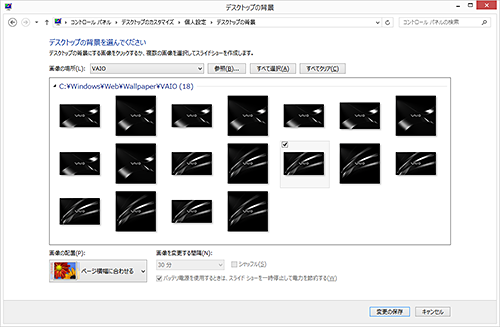
壁紙は大きく分けて2パターンの壁紙を用意。 

サイズはそれぞれ9種類用意されていました。
・1366×768
・1366×1366
・1920×1080
・1920×1920
・2560×1440
・2560×1704
・2560×2560
・2880×1620
・2880×2880
横幅どのサイズでもスクエア比率が用意されているがなんの用途なんでしょうね。
このサイズを使うようなVAIOが楽しいVAIOが出てくるんでしょうか?
個人的には4Kテレビ用の出力もできるので
4Kテレビサイズ(4096×2160)の壁紙も欲しかったところ。
(13.06.24) VAIO Pro 13/11で4K出力。解像度がハンパない! 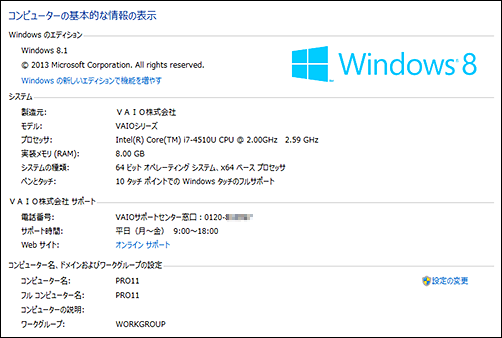
システム情報(システムのプロパティ)
ここでは自分のパソコンの
OS・CPU・メモリ搭載容量
サポートセンターの電話番号・受付時間
コンピューター名・ワークグループ
などの確認が行える。 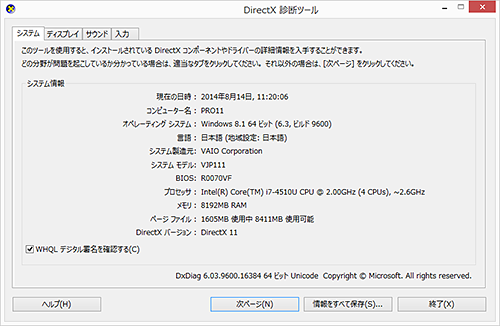
ほぼ同じような内容だが、「ファイル名を指定して実行」で「dxdiag」を入力しても
情報を確認できる。 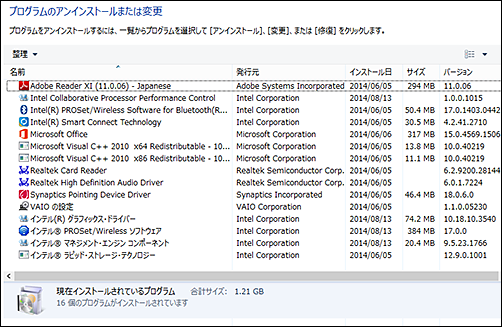
「プログラムと機能」でインストールされてるアプリを確認してみました。
たったこれだけです。インストールされてるプログラムだけでもたったの1.21GB。 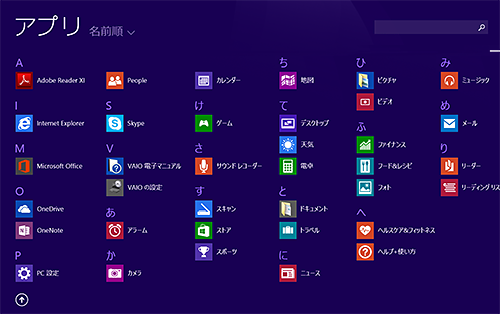
確かにスタートの全てのアプリを表示しても少ない。 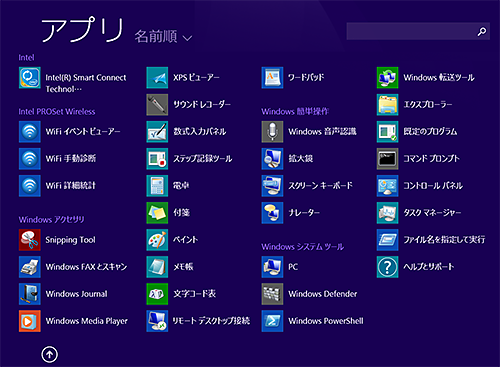
余計なアプリが一つも入っていませんでした。 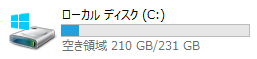
今回展示機はSSD256GBモデル。 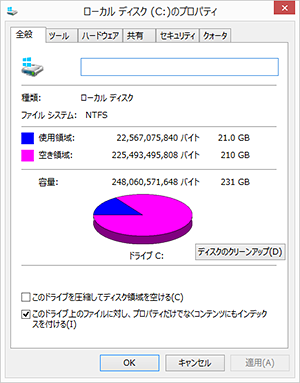
ローカルディスク(C:):231GB
使用領域:21GB、空き容量:210GB
次はデバイスマネージャの主な部分だけ紹介。 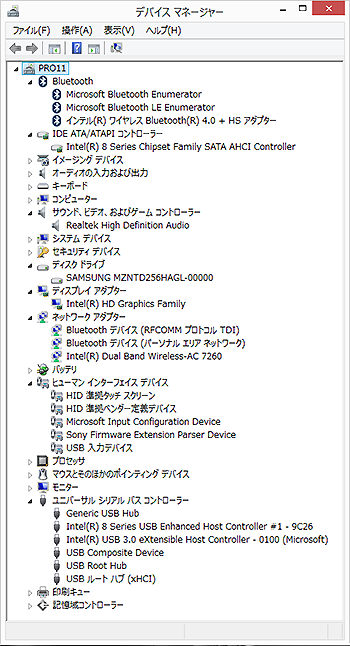
SSDは、「SAMSUNG MZNTD256HAGL-00000」を使用。
ベンチマークテストも行ってみました。
今回ベンチマークソフトに利用したソフトはコレ。
「CrystalDiskMark 3.0.3」もしダウンロードするならば、インストーラーではなく
単体で動くのをダウンロードし解凍して使うのが便利です。 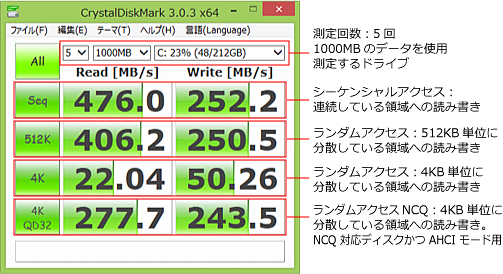
VAIO製 Pro11 


▼シーケンシャルアクセス(1GBのデータを連続している領域への読み書き)
スコア平均 Read:498.9MB/s、Write:245.6MB/s
▼ランダムアクセス(1GBのデータを512KB単位に分散している領域への読み書き)
スコア平均 Read:421.9MB/s、Write:245.2MB/s
さすがはSSD爆速です。
VAIO Pro13ならさらに、
ハイスピードSSDを搭載しているのでこれの2倍近く速いはずです。この辺は後日。 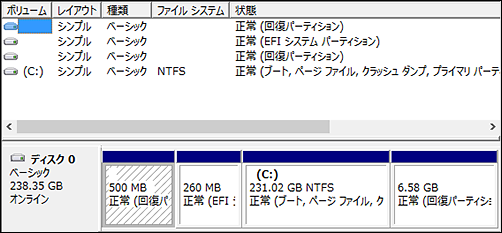
ディスクの管理でリカバリー領域である「回復パーティション」が確認できる。
使っているのは、たったの6.58GB。
VAIOアプリやらなんやらが入っていない分、リカバリー領域もコンパクトで助かる。
でもこれくらいのリカバリー領域なんで、わざわざ消す必要は無いかも。
SONY製時代は数十ギガありましたからね(笑) 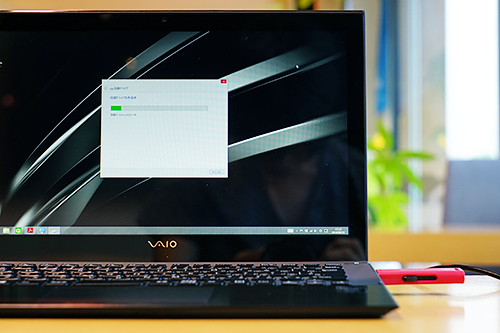
次回のVAIOネタは、リカバリーメディアの作成&使用方法をご紹介します。
実は僕が人柱になって
「リカバリー領域を消してしまってからの回復パーティションの復元が可能なのか?」とか、
「作成したUSBリカバリーメディア自体のバックアップが可能なのか?」などいろいろ悩んでて、
VAIOネタが書けない状況でもありました。
とりあえずできたことから報告しようと思うのでお楽しみに。
以上、VAIO製「Pro11」商品レビューでした。
▼VAIO Pro 11/13 (8/13発売)
---------------------------------- 
「バリュープラスキャンペーン」
VAIO Pro11/13 ご購入の方に 「アクセサリーポーチ」プレゼント!
▼VAIO製VAIO Pro11(11.6型ワイド)/ Pro13(13.3型ワイド)
・VJP1111シリーズ:120,000円+税~ → 詳細・ご購入はこちら
・VJP1311シリーズ:130,000円+税~ → 詳細・ご購入はこちら
![]()
![]()
▼関連ブログ
(14.08.10) あらためて、VAIO製 「VAIO Pro 11」 開梱・外観レビュー!
(14.08.08) VAIO(株)製VAIOが発売前からいきなり値下げ! 法人モデルも開始!
(14.07.07) VAIO製「VAIO Pro11/13」 実機フォト&スペックレビュー!
(追記)
ひっそりコーナー
「takuのパズドラ日記」(2014.08.18 月) Vol.82
--------------------------------
現在:ランク 391、スタミナ最大212、D組(ID:198,179,229) ![image_thumb[2] image_thumb[2]](http://livedoor.blogimg.jp/vaio_sony/imgs/4/b/4b3a5eb2.png)
![image_thumb[5] image_thumb[5]](http://livedoor.blogimg.jp/vaio_sony/imgs/0/7/0751fbdc.png)
昨日でいろんなイベントが終わってしまったけど、
嬉しい「公式ンま放送プレゼント 降臨クリア記念」ダンジョンで、たまドラと魔法石をゲット!
助かります。 ![image_thumb[8] image_thumb[8]](http://livedoor.blogimg.jp/vaio_sony/imgs/f/1/f1e4878d.png)
![image_thumb[11] image_thumb[11]](http://livedoor.blogimg.jp/vaio_sony/imgs/1/2/1203eb7f.png)
今朝頂いた「たまドラ」も合わせて計2体集まったので、「ミツキ」の最後の覚醒で完璧に。
まだまだ「たまドラ」に飢えているのでガンガンいただけたらなと思います。![image[161] image[161]](http://livedoor.blogimg.jp/vaio_sony/imgs/b/6/b6c004c8.png)
![image[162] image[162]](http://livedoor.blogimg.jp/vaio_sony/imgs/5/b/5b38ec40.png)
→ VAIO社製 VAIO Pro 11/13、詳細・ご購入ページはこちら
→ VAIO社製 VAIO Fit 15E、詳細・ご購入ページはこちら
→ ソニーストア VAIO製「VAIO」販売ページ







![image113[1] image113[1]](http://livedoor.blogimg.jp/vaio_sony/imgs/0/b/0bfd4ee9.png)

VAIO製「VAIO Pro11/13」 実機フォト&スペックレビュー! [VAIO製 VAIO Pro 11/13]

VAIO株式会社製「VAIO」。早速実機フォトレビューです!
→ ソニーストア VAIO製「VAIO」販売ページ
→ VAIO Pro 11/13、詳細・ご購入ページはこちら
→ VAIO Fit 15E、詳細・ご購入ページはこちら
ここから再出発のVAIO製「VAIO」。
その輝かしい第一弾モデルとして、「VAIO Pro11/13」「VAIO Fit 15E」。
今回はVAIO製「VAIO Pro11/13」の
実機フォト&スペックレビューを行いたいと思います。
それでは行ってみましょう! 
まずはVAIO製「VAIO」、2モデル3ラインナップでスタートします。
左から
11.6型 VAIO Pro 11
13.3型 VAIO Pro 13
15.5型 VAIO Fit 15E 
VAIOユーザーなら、とりあえず出てくれてよかったと思うのが VAIO Proシリーズ。
ハイスペック仕様が選べれるのが魅力です。
▼VAIO Pro11 → 詳細・ご購入はこちら
・Core i7搭載モデル:165,000円+税~
・Core i5搭載モデル:130,000円+税~
・Core i3搭載モデル:120,000円+税~
▼VAIO Pro13 → 詳細・ご購入はこちら
・Core i7搭載モデル:180,000円+税~
・Core i5搭載モデル:140,000円+税~
・Core i3搭載モデル:130,000円+税~
→ ソニーストア VAIO製「VAIO」販売ページ 
それとやはり軽さですね。
軽さの秘密は「UDカーボン」を採用したボディ。
カーボン繊維を重ねることで軽さと強さを両立しています。
選択時 | VAIO Pro 11 | VAIO Pro 13 |
タッチパネルなし | |
|
タッチパネルなし | ー | 約 0.96 kg |
タッチパネルあり |
|
|
タッチパネルあり(SSD512GB) | ー | 約 1.08 kg |
Pro11の軽さも凄いが、Pro13の軽さの方が驚愕ですね!
あんま変わんないのが魅力であり、売れ筋のポイントです。
タッチパネルなしは、とことん軽いがこれくらいの差ならあってもいいかなって思います。 
それと何と言ってもこの薄さ。 これこれ!これです!
これこそ「VAIO」って感じですね。
選択時 | VAIO Pro 11 | VAIO Pro 13 |
タッチパネルなし | 高さ11.8 mm | 高さ11.3 mm |
タッチパネルあり | 高さ13.2 mm | 高さ12.8 mm (最厚部17.2 mm) |
「VAIO Pro 13」のほうが大きい分、最薄部がさらにうすくなっています。
でも厚みはほぼ同じなのでご参考までに。 
右側に端子類が集約していますが、ほぼ端子の厚みギリギリですね。
これだからVAIOはかっこいいんですよね。
1mm単位で削れるところは削り、かつデザイン性も重視する。
これぞVAIOってな機種が「VAIO Proシリーズ」なんですね。 
薄くなるメリットの「最大の武器」は「疲れさせないキーボード」。
机との段差をなるべく抑える設計が、長時間のタイピングでも疲れさせません。
▼キーストローク
・Pro13:約19mm
・Pro11:約17mm
キーの深さ:約1.4mm
さらに、キーがそれぞれ絶妙な「幅・深さ」で打ちやすい設計になっています。 
あと周りの明るさを感知する「照度センサー」により、自動でLEDバックライトが点灯。
この写真は以前のSONY製VAIOの時に撮影したものです。
LEDバックライトはあると暗い所での作業にははかどります。
真っ暗な環境でも問題なくタイピングが行えるのも良いですね。 
結局SONY製ではなくなったVAIOなんですが、
VAIO株式会社になってある意味さらにVAIOらしくなった感じです。 
それは何かって言ったらこの「VAIO」ロゴ。
以前まではここに「SONY」ロゴが入ってたんです。
世の中的にSONYのパソコンって言うよりは、
「VAIO」ってパソコンで認識している方も多かったと思います。
店頭でもちょくちょく言われました。「VAIOってSONYなんだ!」ってね。 
普段天板は使ってる本人には見えないし...
でもこういった角度から見るVAIOロゴもカッコいいんだよねぇ~。
ぶっちゃけここが、デカい「SONY」ロゴだったら引いちゃいますよね、いくらソニー好きでも(笑) 
底面のここまでVAIOロゴが入ってるんですが、これも本人が使ってるときは見れない。 
今まではパームレスト上にあるのが使ってて唯一見えるVAIOロゴでした。
でも同色で目立たず控えめなロゴでしたよね。 
それが常に「VAIO」を意識できる感じで結果的に本当に良くなったかなって思います。
あと、VAIOロゴ左下に小さな照度センサーが見えますよね。 
本来この照度センサーの左横に「ASSIST」ボタンがあったのですが、
VAIOアプリの排除により、VAIO Careを動かす「ASSIST」ボタンを排除。
これも結果的にシンプルなデザインになってさらにクール感が増しましたね。 
「VAIO Pro 11 red edition」との比較写真。 
SONYロゴとVAIOロゴ、あなたはどちらが好みですか?
僕はぶっちゃけ「VAIO」ロゴの方が良いじゃん!って思います。ソニー好きだけどね!(笑)
「ASSIST」ボタンが無くなって、その横の照度センサーだけが残ってるのが分かりますよね。 
うん、やっぱ「VAIO」ロゴの方がカッコいい!
VAIO株式会社にしたのもこういうところをカッコよくしたかったからなんだろうね。
やっぱ、メーカーイメージとブランドイメージが一緒になる方が良いですよね。
SONYメーカー名的には悪くないけど、
メーカー名がダサいからブランド名で売っていこうとするメーカーもあるからね。
で思ったけど、SONYロゴが無くなってハッキリわかったのが、
パソコンに関しては「VAIO」が好きだったんだなぁって改めて気づかされました。
だから「VAIO」ロゴに変った瞬間に超カッコいい!って思っちゃったんですよね。 
ディスプレイはフルHD(1920×1080ドット)で、
斜めから見ても白くならない高視野角なIPS液晶を採用。 
色の再現性を大幅に拡大した「トリルミナスディスプレイ for mobile」を採用。
仕事でも遊びでも細部まで色鮮やかに楽しめます。 
タッチパネル搭載モデルを選べば液晶画面が1ち枚ガラスに覆われます。
タッチパネルなしを選べばノングレアで映り込みを軽減したモデルになる。
ただし、フレームが存在するのでこの辺は以前レビューしたブログで要チェックです!
(13.07.01) 「VAIO Pro 13」 タッチパネル非搭載モデル(激薄・激軽) 比較レビュー! 
いかがでしたか?
とにかくできる男にふさわしい「VAIO Proシリーズ」!← すみません勝手なこと言っちゃって...
今現状当店でもやっぱり売れてるのは「VAIO Proシリーズ」なんです。
VAIO製VAIOになっても「VAIO Pro」が根強い人気に変わりがなかったのが一番うれしかった!
これぞVAIOってモデルなんで頑張って売っていきたいと思います。
当店でも店頭展示予定なので、展示情報は後日ご連絡します。
VAIOアプリの入っていない爆速VAIOを早く弄ってみたいなぁ~。
以上、VAIO製「VAIO Pro11/13」 実機フォト&スペックレビューでした!
▼VAIO Pro11 → 詳細・ご購入はこちら
・Core i7搭載モデル:165,000円+税~
・Core i5搭載モデル:130,000円+税~
・Core i3搭載モデル:120,000円+税~
▼VAIO Pro13 → 詳細・ご購入はこちら
・Core i7搭載モデル:180,000円+税~
・Core i5搭載モデル:140,000円+税~
・Core i3搭載モデル:130,000円+税~
→ ソニーストア VAIO製「VAIO」販売ページ
▼関連ブログ
(14.07.01) これを読めば完璧!これまでの「VAIO」との違い、ストア販売での違いをチェック!
(14.07.01) 速報!ソニーストアでVAIO製「VAIO」の先行予約販売が開始! ![image[161] image[161]](http://livedoor.blogimg.jp/vaio_sony/imgs/b/6/b6c004c8.png)
→ VAIO社製 VAIO Pro 11/13、詳細・ご購入ページはこちら ![image[162] image[162]](http://livedoor.blogimg.jp/vaio_sony/imgs/5/b/5b38ec40.png)
→ VAIO社製 VAIO Fit 15E、詳細・ご購入ページはこちら
(追記)
ひっそりコーナー
「takuのパズドラ日記」(2014.07.04 金) Vol.38
--------------------------------
現在:ランク 377、スタミナ最大204、D組(ID:198,179,229)
![image_thumb[74] image_thumb[74]](http://livedoor.blogimg.jp/vaio_sony/imgs/9/e/9e8eb27d.png)
![image_thumb[77] image_thumb[77]](http://livedoor.blogimg.jp/vaio_sony/imgs/3/8/38affad2.png)
▼「精霊の宝玉」イベント、期間:06/30(月)0:00~07/06(日)23:59
レイラン(火の宝玉):タケミナカタ、ゼウス、ベルゼブブ
カリン (水の宝玉):女神、五右衛門、イザナミ
メイメイ(木の宝玉):ヘラベオーク、ヘラソエル、サタン
サクヤ (光の宝玉):ヘライース、ヘラウルズ、サンダルフォン
ハク (闇の宝玉):ヘラクレス、ゼウスディオス、アテナ
今日は「ヘラクレス降臨!」なので、まれに「ハク」が出現で「闇の宝玉」ゲットチャンス!
・ヘラクレス 降臨! 剛戦神 超地獄級
に赤ソニアパで挑戦しました。
たまに「GAME OVER」になるが、なんとかこれでノーコン行けます。
けどまだまだ厳しい。もっとプラスを振らねば。
結局4回ほどしかいかなかったが「ハク」は出現せず。現在「闇の宝玉」ストック3つ。 ![image_thumb[80] image_thumb[80]](http://livedoor.blogimg.jp/vaio_sony/imgs/8/7/87b2ac80.png)
![image_thumb[83] image_thumb[83]](http://livedoor.blogimg.jp/vaio_sony/imgs/1/6/16bab19a.png)
・金曜ダンジョン 天獄塔 超地獄級
どうしてもアテナ究極進化素材用に「エンジェリット」が必要なので4回目にやっとゲット。
確実にノーコンできるパーティなのでいくらでも回れるんですが、
通算12回目にてやっと1体エンジェリットですよ!どんだけ落ちないんだ! ![image_thumb[89] image_thumb[89]](http://livedoor.blogimg.jp/vaio_sony/imgs/d/3/d39c344b.png)
![image_thumb[92] image_thumb[92]](http://livedoor.blogimg.jp/vaio_sony/imgs/a/d/ad4820fc.png)
ほんと素材集めに時間がかかってしまったが
アテナ究極進化強い!早くフル覚醒と、スキルも上げていきたいですね。









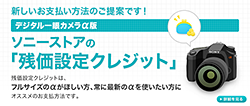

→ 新商品買い替え応援キャンペーン
→ αフォトライフサポートはこちら
→ ソニーストアの「残価設定クレジット」
→ デジタル一眼カメラ 「αセミナー」

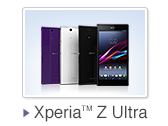
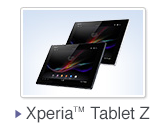

![image113[1] image113[1]](http://livedoor.blogimg.jp/vaio_sony/imgs/0/b/0bfd4ee9.png)



![image7322223222222222222222222222222[1] image7322223222222222222222222222222[1]](http://livedoor.blogimg.jp/vaio_sony/imgs/3/8/386c0940.png)
![image1216222242222222222222222222222[1] image1216222242222222222222222222222[1]](http://livedoor.blogimg.jp/vaio_sony/imgs/8/c/8c1f4bf4.png)
35mmフルサイズ ミラーレス デジタル一眼 「α7」「α7R」の詳細・ご購入はこちら
![image112[2] image112[2]](http://livedoor.blogimg.jp/vaio_sony/imgs/c/d/cdde47ca.png)





